客服热线
186-8811-5347、186-7086-0265
官方邮箱
contactus@mingting.cn
添加微信
立即线上沟通

客服微信
详情请咨询客服
客服热线
186-8811-5347、186-7086-0265
官方邮箱
contactus@mingting.cn
2020-05-15 来源:金山毒霸作者:毒霸26
有时候电脑用着用着,桌面上的图标就变成未知图标了!
很是影响我们正常的电脑使用,而它们又不会自己恢复正常。
那么我们遇到这个问题的时候,要怎么处理了?
今天就一起来看看怎么解决图标变成未知图标的问题吧。

方法一:手动修复图标
1、图标变成未知图标,有可能是电脑的图标缓存出了问题。
所以我们先试试重建缓存来解决。
打开文件资源管理器或任意的一个文件夹,然后打开C:\Users\当前用户名\AppData\Local
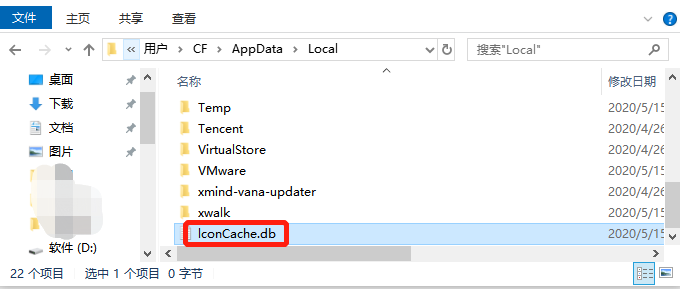
找到IconCache.db的文件,右键点击删除,重启电脑。
重启后这个文件电脑就会重新创建,再重启一次即可。
2、如果没能解决,在电脑桌面右键点击,选择个性化设置。
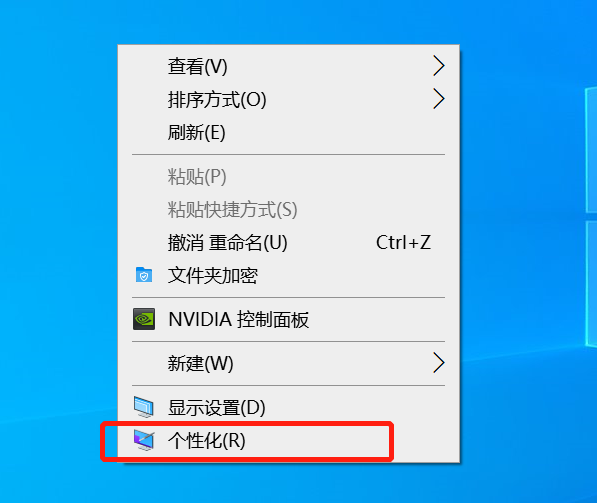
然后在个性化设置的页面,点击主题,找到“桌面图标设置”。
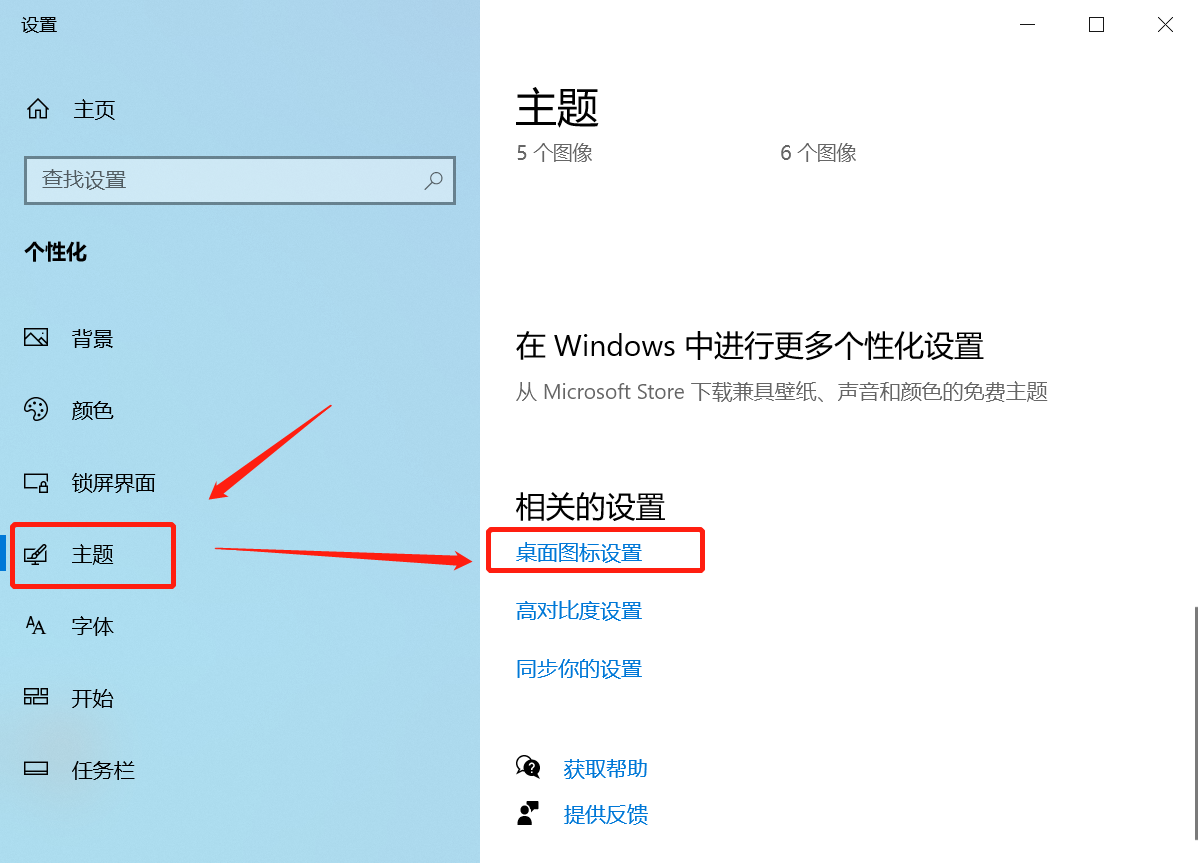
点击进入桌面图标设置页面,点击“还原默认值”。
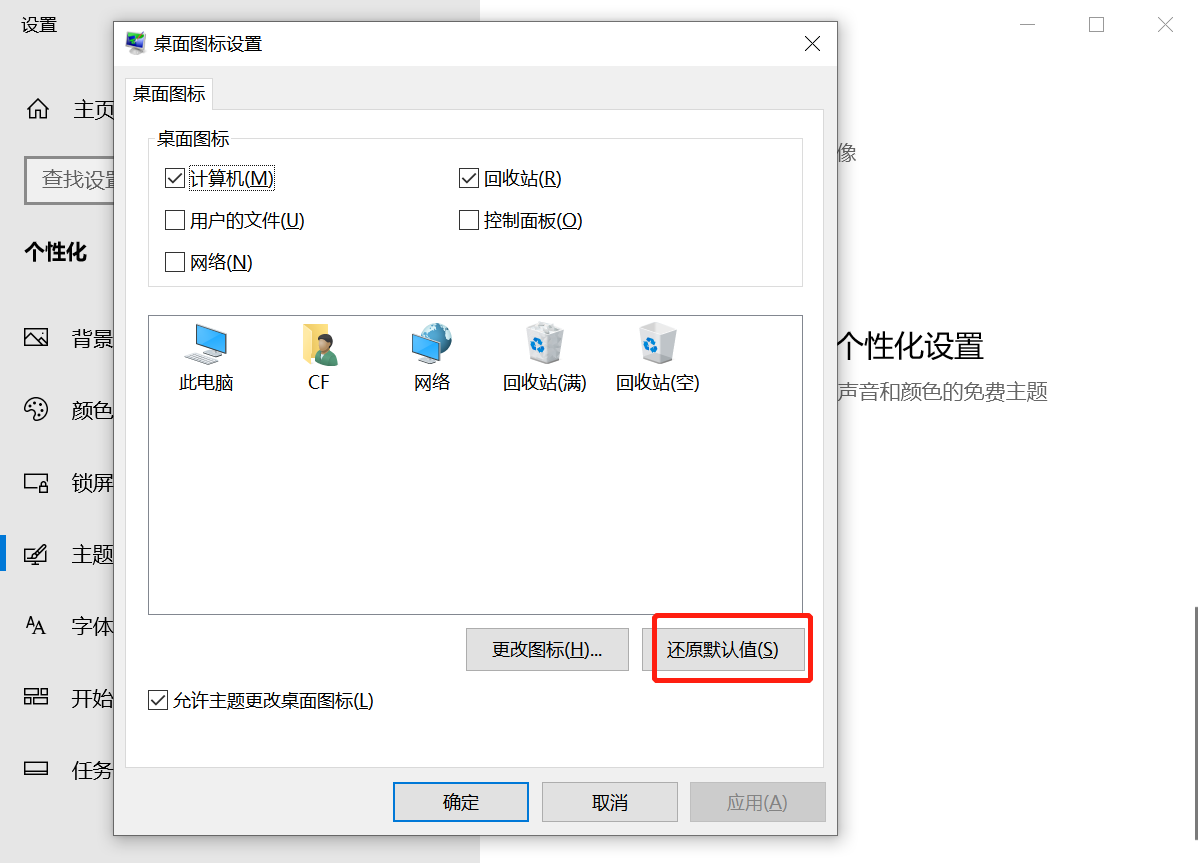
如果以上都没能解决图标变成未知图标的问题,那建议使用第三方软件进行解决。
方法二:电脑医生自动修复
1、首先电脑下载金山毒霸软件,可以浏览器搜索前往官网下载。
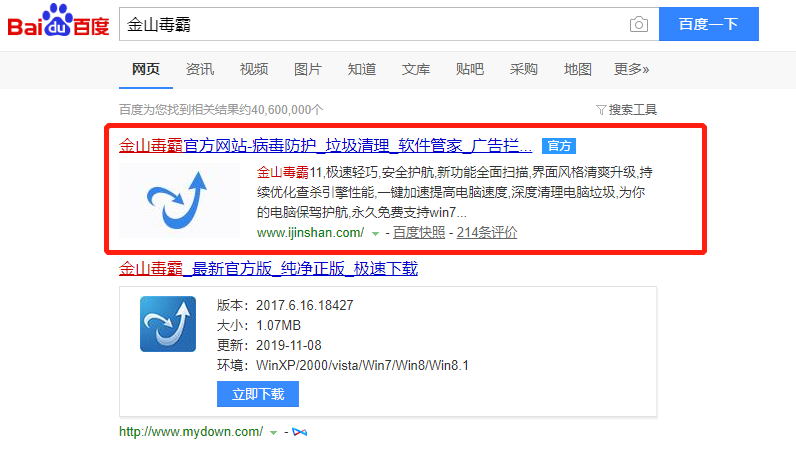
2、打开金山毒霸,选择右下方的百宝箱。
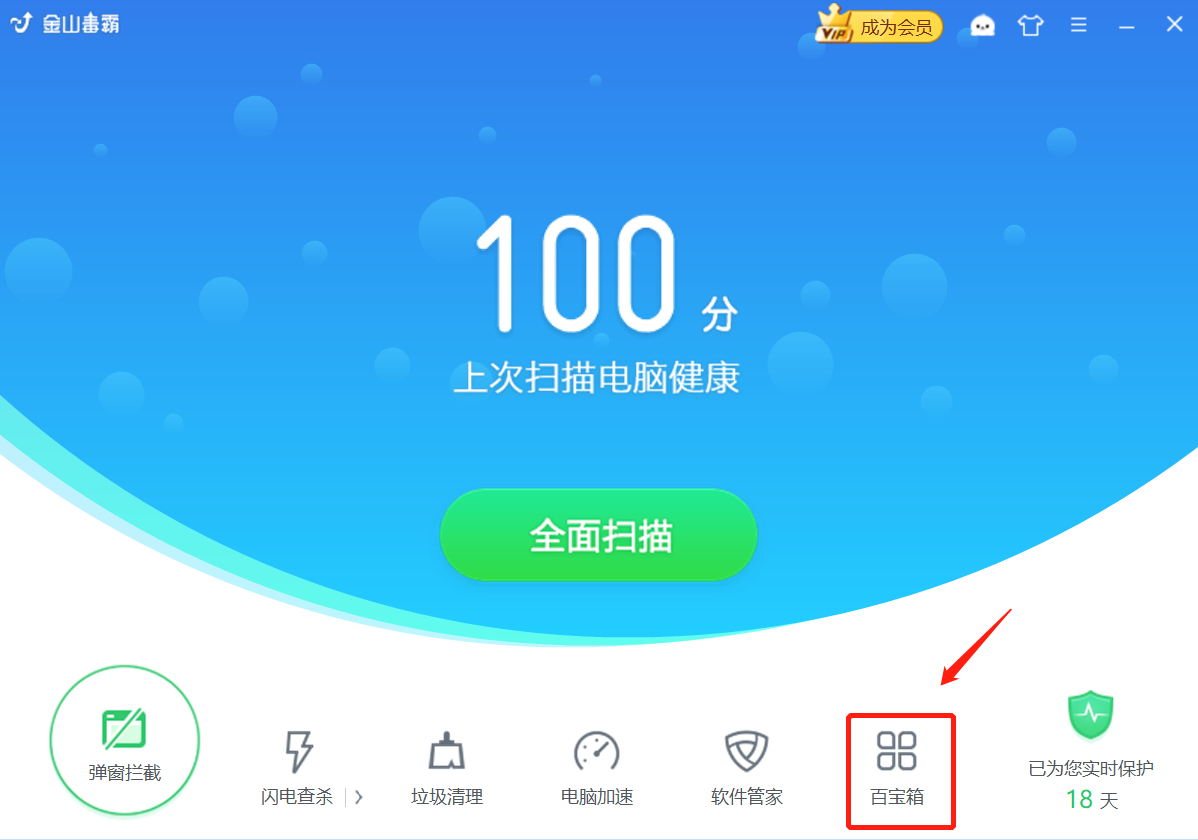
3、在百宝箱的常用工具中找到“电脑医生”。
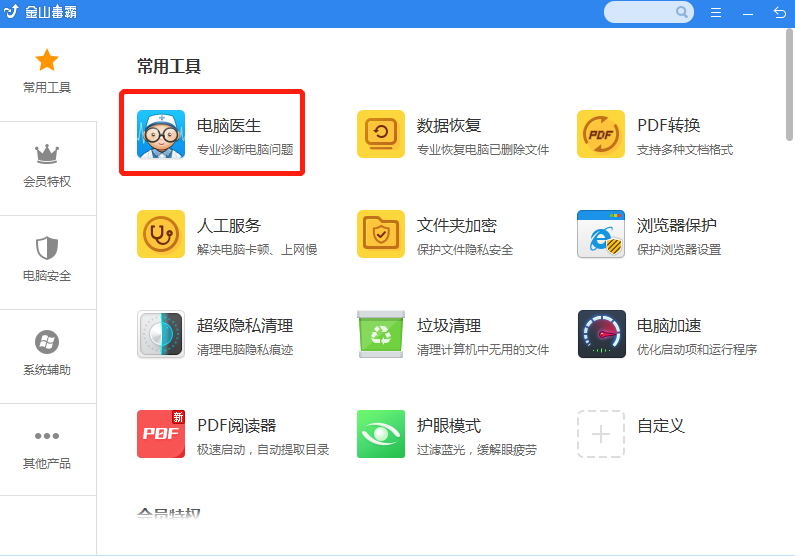
4、在问题搜索框中输入问题“图标变成未知图标”进行搜索。
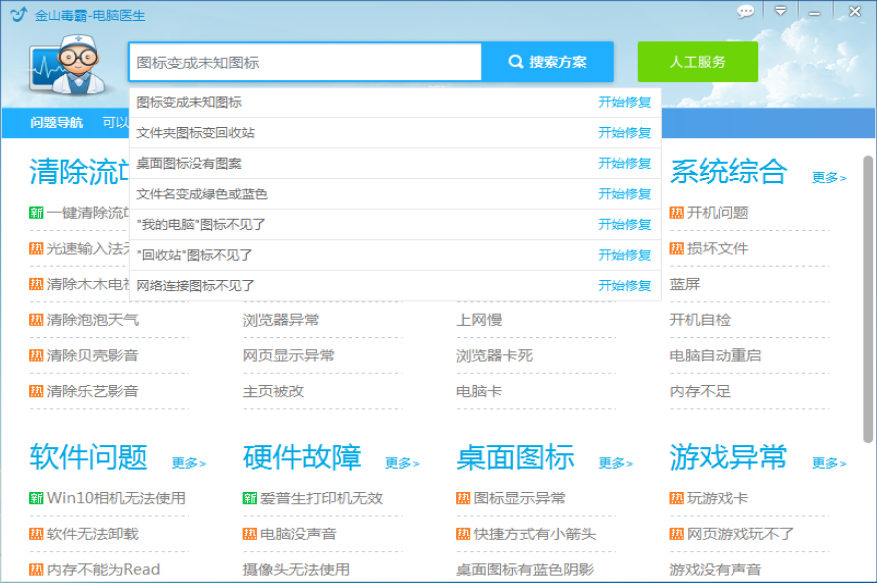
5、在搜索结果中找到合适我们的解决方案,点击进入。
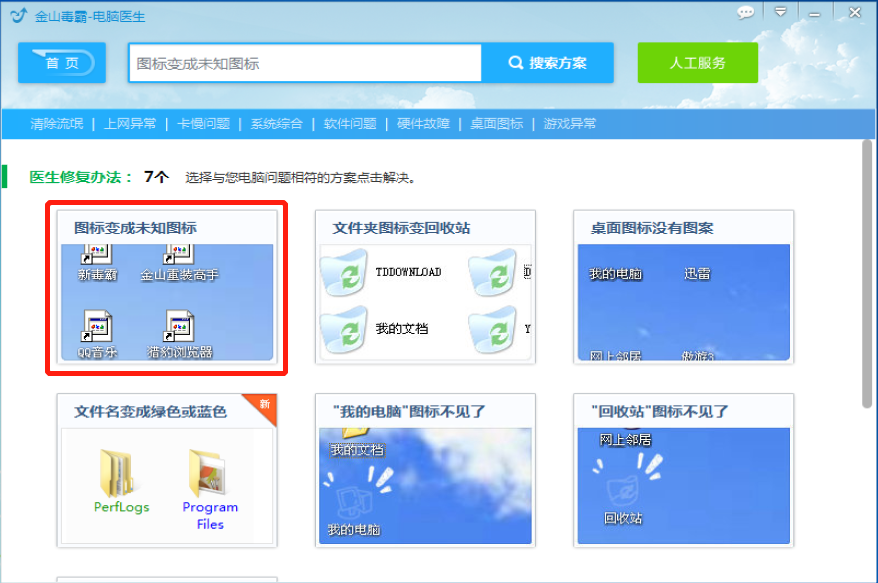
6、然后点击“立即修复”,电脑医生弹窗提示点击确认即可。
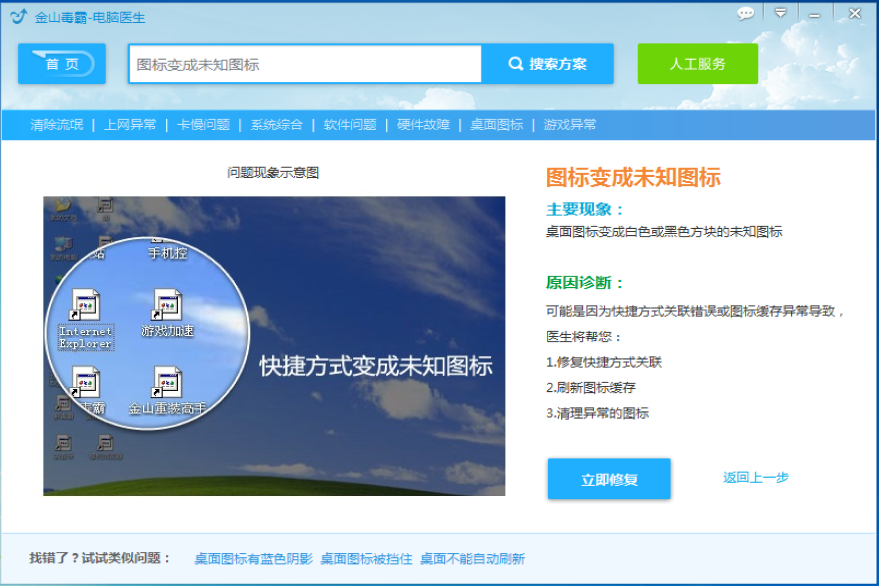
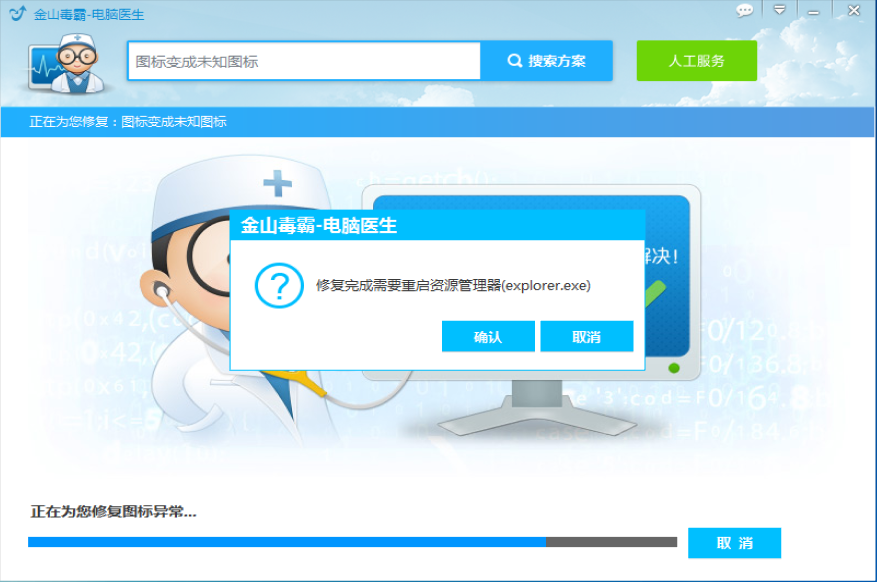
7、自动修复完成,此时我们的电脑图标就恢复正常啦。
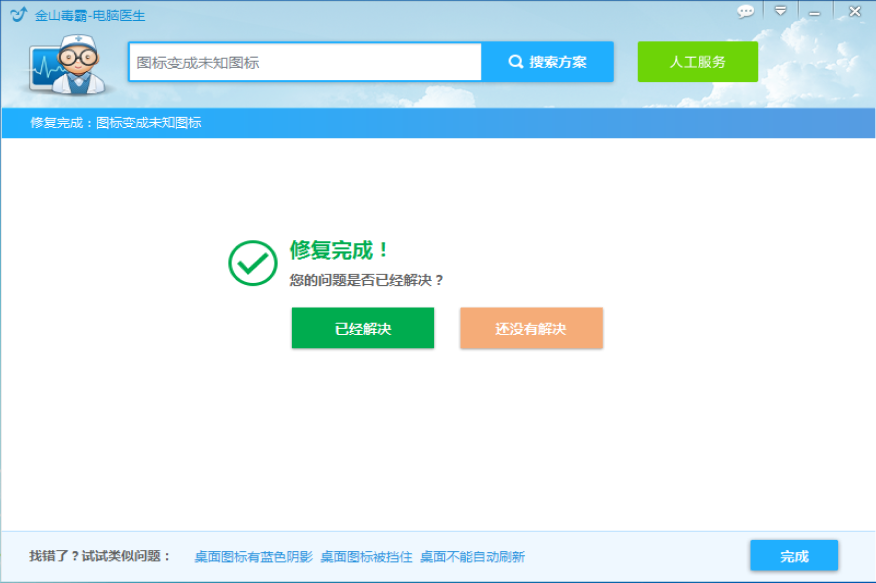
以上就是今天关于我们的电脑图标变成未知图标问题的解决方法啦。
如果这篇文章对你有所帮助,或者今后想要学习更多有用的电脑知识或操作技巧,欢迎持续关注我们的官网资讯~